Diese Geschichte wurde ursprünglich am 20. November 20192019/11/20
9:25am PST veröffentlicht und zuletzt am 5. März 20212021/03/05
4:45am PST aktualisiert.
- Update
Aktualisiert für 2021
Bei der Behebung von App-Problemen stößt man manchmal auf eine einfache Tatsache: Die aktuelle Version ist nicht gut. Vielleicht gefällt Ihnen nicht, wie sich die App verändert hat, oder vielleicht hat sie einen echten Fehler. Was auch immer die Ursache ist, es gibt eine Lösung (zumindest kurzfristig), und Sie können zu einer älteren Version zurückkehren. Je nach Art der App ist das entweder einfach oder kompliziert.
Für viele unserer technisch versierten Leser bietet diese Anleitung keine neuen Informationen, aber sie ist dennoch nützlich für diejenigen, die neu auf der Plattform sind oder diese Schritte zum ersten Mal durchführen, insbesondere wenn sie nicht mit der Funktionsweise von Googles App-Bundles vertraut sind.
Wir sollten auch beachten: Wenn Sie ein Rollback durchführen, um ein Problem zu beheben, ist der erste Schritt, den Entwickler mit einem Bericht über das Problem zu informieren. Auf diese Weise kann das Problem in einem zukünftigen Update behoben werden, und Sie bleiben nicht auf einer veralteten Version sitzen – was ein Sicherheitsrisiko darstellen kann.
Wenn Sie beim erweiterten Schutzprogramm von Google angemeldet sind, können Sie außerdem keine Apps per Sideload laden. Das bedeutet, dass Sie zwar die aktuelle Version einer bestimmten Anwendung deinstallieren können, eine ältere Version jedoch nicht manuell neu installieren können, und es gibt keine einfache Lösung. In diesem Fall funktioniert diese Anleitung nicht.
Deinstallieren Sie die aktuelle Version
Aktualisiert für 2021
Diese Anleitung wurde für Android 11 aktualisiert und um klarzustellen, dass Googles Advanced Protection Program das Sideloading von Apps behindert.
Zunächst müssen Sie die betreffende App deinstallieren, und manchmal ist das leichter gesagt als getan. Die meisten Anwendungen von Drittanbietern können problemlos entfernt werden, aber die Systemanwendungen, mit denen Ihr Telefon geliefert wurde, lassen sich möglicherweise nicht deinstallieren. Das Beste, was Sie in diesen Fällen tun können, ist, alle Updates zu deinstallieren, die über der ursprünglichen App liegen (dazu kommen wir später).
System oder nicht, der einfachste und universellste Weg, eine App zu deinstallieren, führt über die Einstellungen-App. Es ist möglich, Apps oder Updates von Drittanbietern über andere Wege zu deinstallieren, z. B. durch langes Drücken der App-Symbole in einigen Launchern oder über den Play Store, aber diese Methode sollte auf fast allen Android-Geräten funktionieren. Sie können diesen Teil überspringen, wenn Sie eine andere Methode bevorzugen.


Navigieren Sie zum Abschnitt „Apps“ in den Einstellungen von Android 10 (obwohl es in früheren Versionen ähnlich aussehen wird).
Für stock-ähnliche Versionen von Android 8.0 Oreo und später (einschließlich Android 9, 10 und 11), gehen Sie zu Einstellungen -> Apps &Benachrichtigungen, und wählen Sie entweder die App aus, wenn sie in der Liste der kürzlich geöffneten Apps ist, oder wählen Sie „Alle ## Apps anzeigen“ und suchen Sie sie. In Android 5.0 bis 7.1 – einschließlich Nougat, Marshmallow und Lollipop – ist diese Liste über Einstellungen -> Apps zugänglich. Bei früheren Android-Versionen oder Software mit stärkerer Hautfarbe kann dieser Arbeitsablauf etwas anders aussehen, aber eine Option in Bezug auf Apps ist normalerweise irgendwo auf dem ersten Bildschirm des Einstellungsmenüs zu finden, woraufhin Sie möglicherweise Listen von Apps haben, die nach Registerkarten sortiert sind.


Option zum Anzeigen von System-Apps in der App-Infoliste für Android 10 (links), Informationen für eine einzelne App (rechts).
Möglicherweise müssen Sie auch eine Option zum Anzeigen von System-Apps aktivieren, wenn die Anwendung, die Sie zurücksetzen möchten, mit Ihrem Telefon geliefert wurde. In diesem Fall können Sie diese Apps in der Regel über das Menü mit den drei Punkten oben rechts auf der Seite mit der vollständigen App-Liste anzeigen (sie können sich aber auch in einer separaten Registerkarte befinden).
Wenn Sie die gewünschte App gefunden haben, tippen Sie sie an, um den App-Informationsbildschirm aufzurufen.

In dem entsprechenden „App-Informationsbildschirm“, der angezeigt werden sollte, müssen Sie zwei Dinge tun. Erstens: Wählen Sie „Stopp erzwingen“, um sicherzustellen, dass die App nicht läuft, während wir an ihr herumspielen. (Dies ist nicht immer erforderlich, aber Vorsicht ist besser als Nachsicht.) Beachten Sie, dass es bei der Fehlersuche manchmal nützlich sein kann, sich die aktuelle Version zu notieren, indem Sie zum unteren Rand des App-Infobereichs scrollen (nachdem Sie bei einigen Android-Versionen auf „Erweitert“ getippt haben) und einen Screenshot der aktuellen Versionsnummer machen oder sie sogar einfach aufschreiben. Das ist jedoch nicht erforderlich.

Wenn die App nicht mehr läuft, müssen wir herausfinden, wie wir die aktuelle Version deinstallieren können. Bei Anwendungen von Drittanbietern ist es so einfach wie die Auswahl von „Deinstallieren“ neben der Schaltfläche „Stopp erzwingen“. Folgen Sie den einfachen Anweisungen, und die App sollte verschwinden.


System-Apps haben einen etwas anderen Arbeitsablauf, da sie nicht vollständig deinstalliert werden können.
Für vorinstallierte System-Apps müssen Sie stattdessen die etwas versteckte Option „Updates deinstallieren“ im Drei-Punkte-Menü oben rechts auswählen. Es wird eine ähnliche Aufforderung angezeigt, die Sie darüber informiert, dass die Werksversion das derzeit installierte Update ersetzt und alle Daten gelöscht werden. Denken Sie daran: Sie werden wahrscheinlich nicht in der Lage sein, zu einer früheren Version der App als dieser Werksversion zurückzukehren.
Installieren Sie die gewünschte Version
Auch hier müssen wir darauf hinweisen, dass Sie die unten beschriebenen Schritte nicht durchführen können, wenn Sie sich im erweiterten Schutzprogramm von Google befinden. Dieser ganze Prozess wird für Sie nicht funktionieren, weil Sie keine Apps sideloaden können.
Wenn die App deinstalliert ist, ist es an der Zeit, die gewünschte Version neu zu installieren. Wenn es doch nur ein riesiges, historisches Repository mit fast allen Android-APKs gäbe, die man zur einfachen Installation braucht. Oh, warte, das gibt es, und es heißt APK Mirror. (Und wir benutzen es auch.)

APK Mirror ist ziemlich einfach zu navigieren.
Gehen Sie einfach dorthin und suchen Sie nach der App, die Sie brauchen. Wenn Sie nicht wissen, welche Version Sie benötigen, und Sie ein Problem beheben wollen, versuchen Sie, sich an das Datum zu erinnern, an dem das Problem zum ersten Mal auftrat, und suchen Sie eine oder zwei Versionen hinter diesem Zeitpunkt. Sie sollten auch in Betracht ziehen, den Entwickler über Ihr Problem zu informieren und sich später zu vergewissern, dass es behoben wurde – Sie sollten nicht zu lange auf einer älteren Version bleiben, da dies ein Sicherheitsproblem darstellen kann.
Einige Anwendungen haben auch mehrere Versionen für verschiedene Architekturen und DPIs, so dass Sie ein wenig recherchieren müssen, um festzustellen, welche Sie benötigen. Die meisten modernen Telefone sind arm64. Wenn du immer noch nicht herausfinden kannst, welche Version du brauchst, haben wir hier eine detailliertere Anleitung.



In Android 8.0 und höher (einschließlich Android 9 und 10) ist die Installation aus unbekannten Quellen eine Einstellung pro App.
Wenn du die Version der App gefunden hast, die du brauchst, ist die Installation manchmal so einfach, wie sie von APK Mirror herunterzuladen und, nun ja… zu installieren. Tippe einfach auf die Download-Benachrichtigung, um den Prozess zu starten.
Bei älteren Android-Versionen (vor Android 8.0 Oreo – erwäge ein Upgrade zu deiner eigenen Sicherheit, wenn dein Telefon so alt ist), musst du manuell einen separaten Schalter aktivieren, um Apps aus unbekannten Quellen zu installieren. Diese Option befindet sich in der Regel unter Einstellungen -> Sicherheit, oder Sie können in der Einstellungs-App nach „Apps installieren“ oder „Unbekannte Apps installieren“ suchen.
In Android 8.0 Oreo und höher wird diese Option als Berechtigung pro App behandelt. Ihr Telefon fragt Sie möglicherweise indirekt, ob Sie dies für eine bestimmte App ändern möchten, und fordert Sie auf, die Einstellungen aufzurufen und die Einstellung „Von dieser Quelle zulassen“ umzuschalten, woraufhin Sie zum Installationsbildschirm zurückkehren und fortfahren können. In früheren Android-Versionen wie Nougat müssen Sie eine globale Einstellung, die die Installation aus „Unbekannten Quellen“ erlaubt, in den Einstellungen manuell umschalten (Einstellungen -> Sicherheit -> Aktivieren Sie das Kontrollkästchen oder schieben Sie den Kippschalter für Unbekannte Quellen).
Wenn Sie diese Funktion aktiviert haben, gehen Sie zurück und versuchen Sie erneut, die App zu installieren, und es sollte funktionieren.
Wenn die App, die Sie benötigen, jedoch als „APK-Bündel“ auf unserer Schwesterseite APK Mirror gekennzeichnet ist, dann benötigen Sie die zugehörige APK Mirror-App, um sie zu installieren, und der Prozess ist ein wenig mühsamer. (Geben Sie nicht uns die Schuld, sondern Google.)
Installation von App-Bundles

Um ein App-Bundle zu installieren, wählen Sie „APK-Bundle herunterladen“ für die App, die Sie bei APK Mirror benötigen, und eine Datei wird lokal auf Ihrem Gerät gespeichert. Anschließend musst du sicherstellen, dass du die APK Mirror Installer-App auf deinem Handy installiert hast. Du kannst sie aus dem Play Store beziehen oder von der APKMirror-Website installieren – beides ist in Ordnung, aber der Play Store ist einfacher.
Wenn der APK Mirror Installer installiert ist, kannst du versuchen, die APK-Bundle-Datei zu öffnen. Sie können dies über die Benachrichtigung tun, die Sie möglicherweise noch vom abgeschlossenen Download haben, oder Sie können in einem Dateibrowser zu Ihrem Download-Ordner navigieren. Wenn Sie Chrome verwendet haben, können Sie auch über das Drei-Punkte-Menü darauf zugreifen -> Downloads.
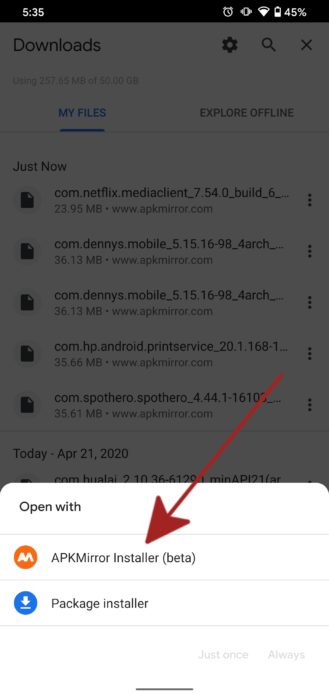

Öffnen einer App-Bundle-Datei von APK Mirror.
Wenn Sie dazu aufgefordert werden, öffnen Sie die Datei mit der APK Mirror Installer-App. Der APKMirror Installer gibt Ihnen eine Reihe von Informationen über die zu installierende App, wie z.B. die Architektur und die DPI, die Sie benötigen, aber das meiste davon können Sie ignorieren, es ist nur da, wenn Sie wissen, dass Sie etwas an der Installation ändern müssen, um Ihr Gerät anzupassen. Die Standardeinstellungen werden wahrscheinlich in Ordnung sein.

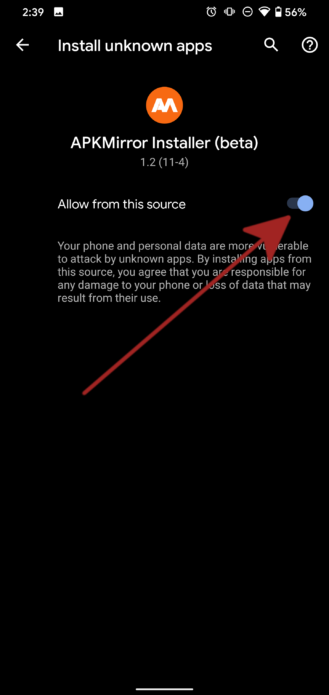
Installation eines App-Bündels mit APK Mirror Installer.
Tippen Sie auf „App installieren“. Bei neueren Android-Versionen werden Sie aufgefordert, die APKMirror Installer-App als Quelle für App-Installationen zuzulassen (oben sichtbar). Obwohl Sie diese Einstellung nicht für jede App aktivieren sollten, ist es in Ordnung, dies für APKMirror zu tun. Aber es ist dazu da, um Sie vor Apps zu schützen, die Malware installieren könnten.
Auf älteren Android-Versionen (vor Android 8.0 Oreo – erwägen Sie ein Upgrade für Ihre eigene Sicherheit, wenn Ihr Telefon so alt ist), müssen Sie manuell einen separaten Kippschalter für die Installation von Apps aus unbekannten Quellen aktivieren. Diese Option befindet sich in der Regel unter Einstellungen -> Sicherheit, oder Sie können in der Einstellungs-App nach „Apps installieren“ oder „Unbekannte Apps installieren“ suchen.
In Android 8.0 Oreo und später wird dies als Berechtigung pro App behandelt. Ihr Telefon kann indirekt fragen, ob Sie dies für eine bestimmte App ändern möchten, und Sie auffordern, die Einstellungen aufzurufen und die Einstellung „Von dieser Quelle zulassen“ umzuschalten, woraufhin Sie zum Installationsbildschirm zurückkehren und fortfahren können. In früheren Android-Versionen, wie z. B. Nougat, müssen Sie manuell eine globale Einstellung umschalten, die die Installation von „Unbekannten Quellen“ in den Einstellungen erlaubt (Einstellungen -> Sicherheit -> aktivieren Sie das Kontrollkästchen oder schieben Sie den Kippschalter für Unbekannte Quellen.).
Wenn die Erlaubnis erteilt wurde, können Sie zurück navigieren, bis Sie wieder in der APKMirror-App sind, die den Installationsprozess fortsetzt, oder Sie können von vorne beginnen und versuchen, die App, die Sie von Ihrem Browser oder Dateimanager heruntergeladen haben, auszuführen/zu installieren.



APKMirror bereitet die Installation vor, dann fragt Ihr Telefon (erneut), ob Sie die App installieren möchten. Tippen Sie auf „Installieren“, um fortzufahren, und Sie sind im Grunde fertig. Sobald APKMirror Installer die Installation der App abgeschlossen hat, werden Sie aufgefordert, sie zu öffnen, aber Sie sollten die Version ausführen, die Sie installiert haben.
Wenn Sie während dieses Prozesses auf Probleme stoßen, wird APKMirror Installer Sie darüber informieren und eine große Warnung ausgeben, wenn die App-Installation aus irgendeinem Grund fehlschlägt.
Deaktivieren Sie Updates, wenn nötig
Wenn die Version der gewünschten App installiert ist, haben Sie Ihr Ziel erreicht. Sie müssen jedoch bedenken, dass nachfolgende Updates die von Ihnen installierte Version wahrscheinlich ersetzen werden. Auch dies kann zu einem Sicherheitsproblem werden, wenn Sie auf einer zu alten Version festsitzen, aber Sie können automatische Updates deaktivieren, um sicherzustellen, dass die App nicht versehentlich ersetzt wird.

Deaktivieren Sie automatische Updates im Play Store. (Dies kann etwas anders aussehen, je nachdem, welche Benutzeroberfläche Sie für den Play Store haben.)
Diese Einstellung kann im Play Store für jede einzelne App geändert werden, indem Sie auf das Drei-Punkte-Überlaufmenü oben rechts in der App-Liste tippen und das Häkchen bei „Automatische Aktualisierung aktivieren“ entfernen. Beachten Sie, dass Sie dadurch für Sicherheitslücken anfällig werden, die später in einer bestimmten App gepatcht werden, und ohne Updates werden Sie die Korrekturen nie sehen.
Wenn Sie aufgrund eines Problems ein Rollback durchführen, stellen Sie sicher, dass Sie sich mit einem Bericht über Ihr Problem an den Entwickler wenden und regelmäßig überprüfen, ob das Problem behoben wurde, damit Sie nicht zu lange auf der alten Version einer App festsitzen.
Und das ist alles. Sie sollten auf die Version zurückgesetzt werden, die Sie für eine bestimmte Anwendung benötigen.